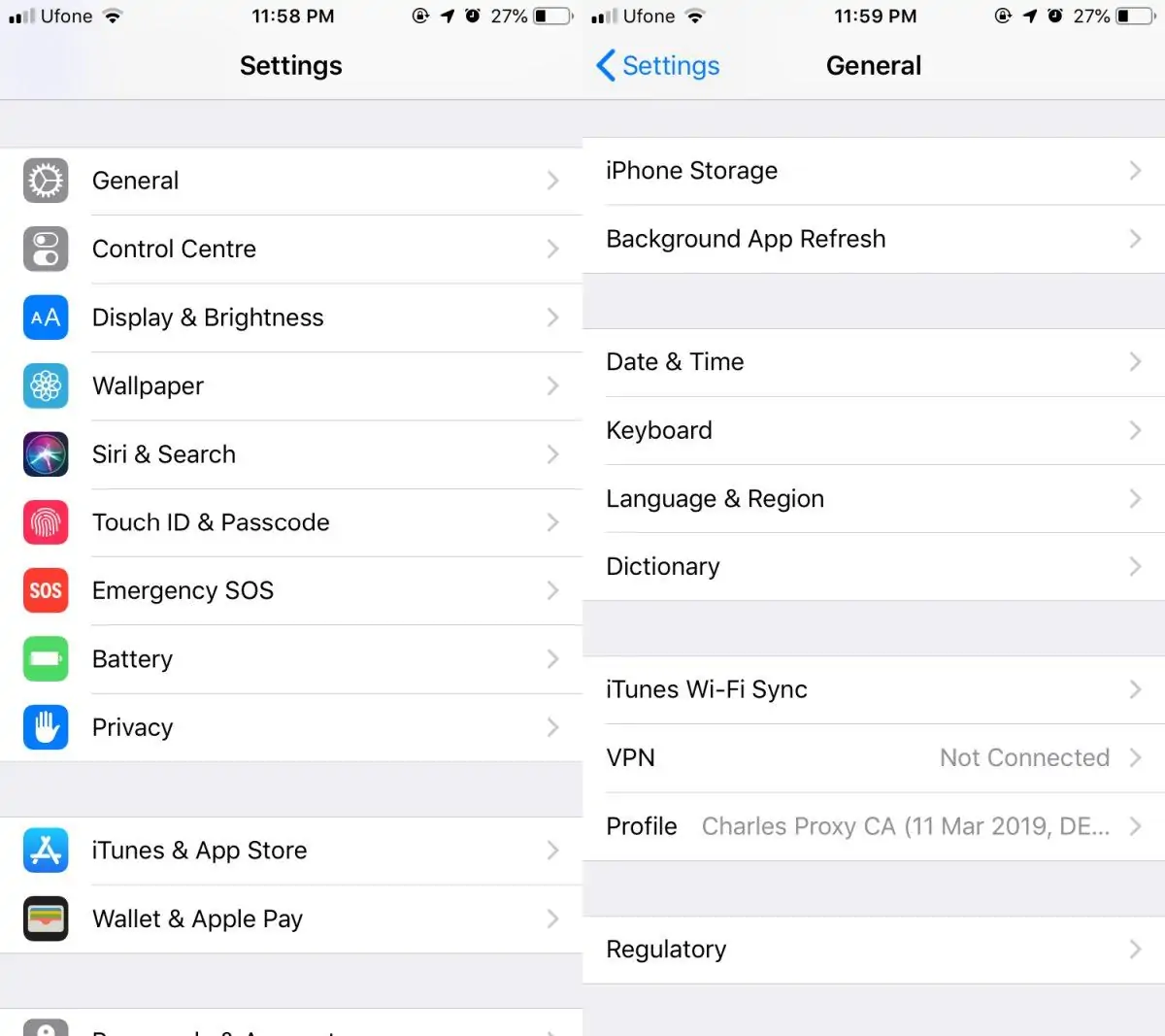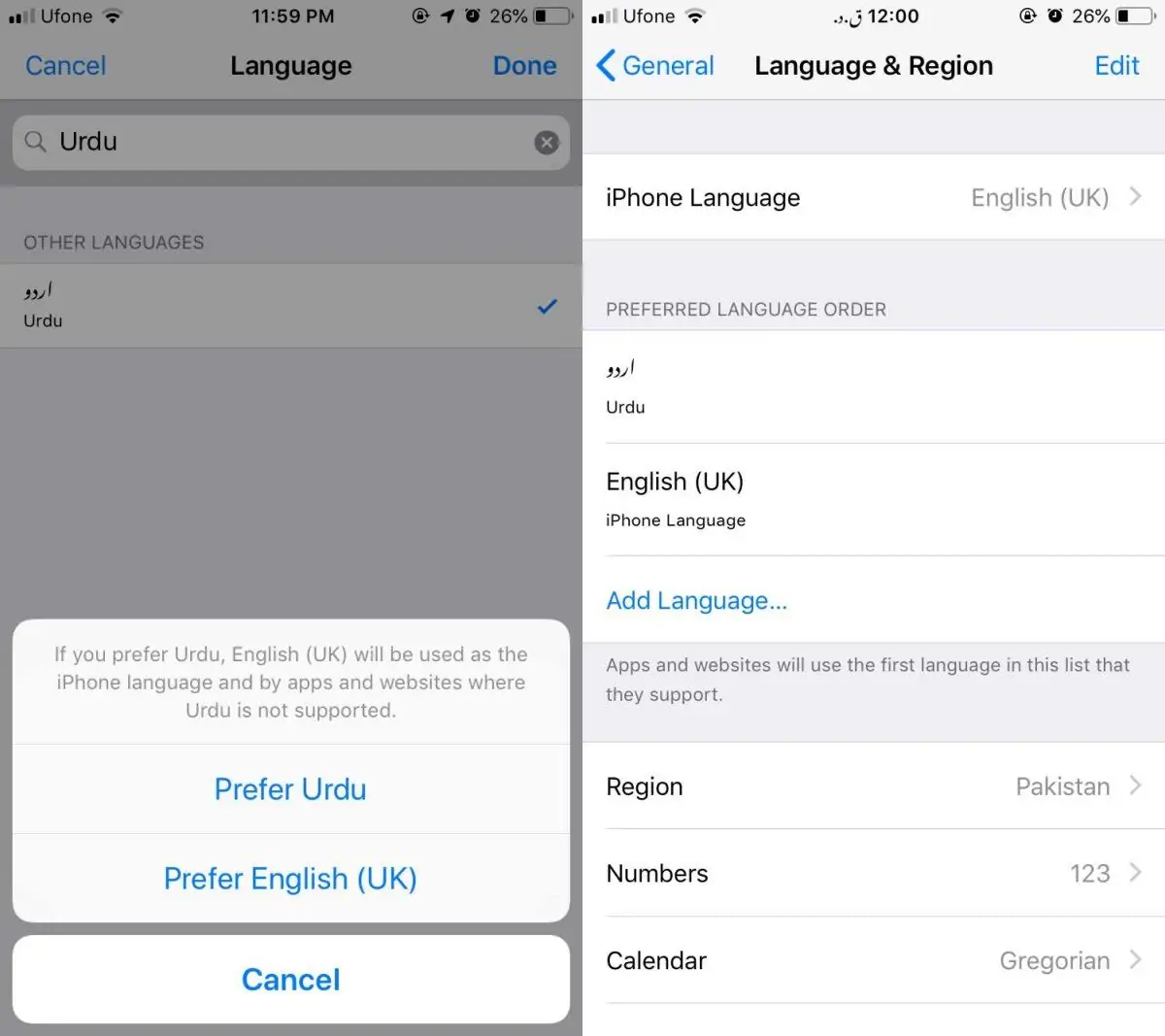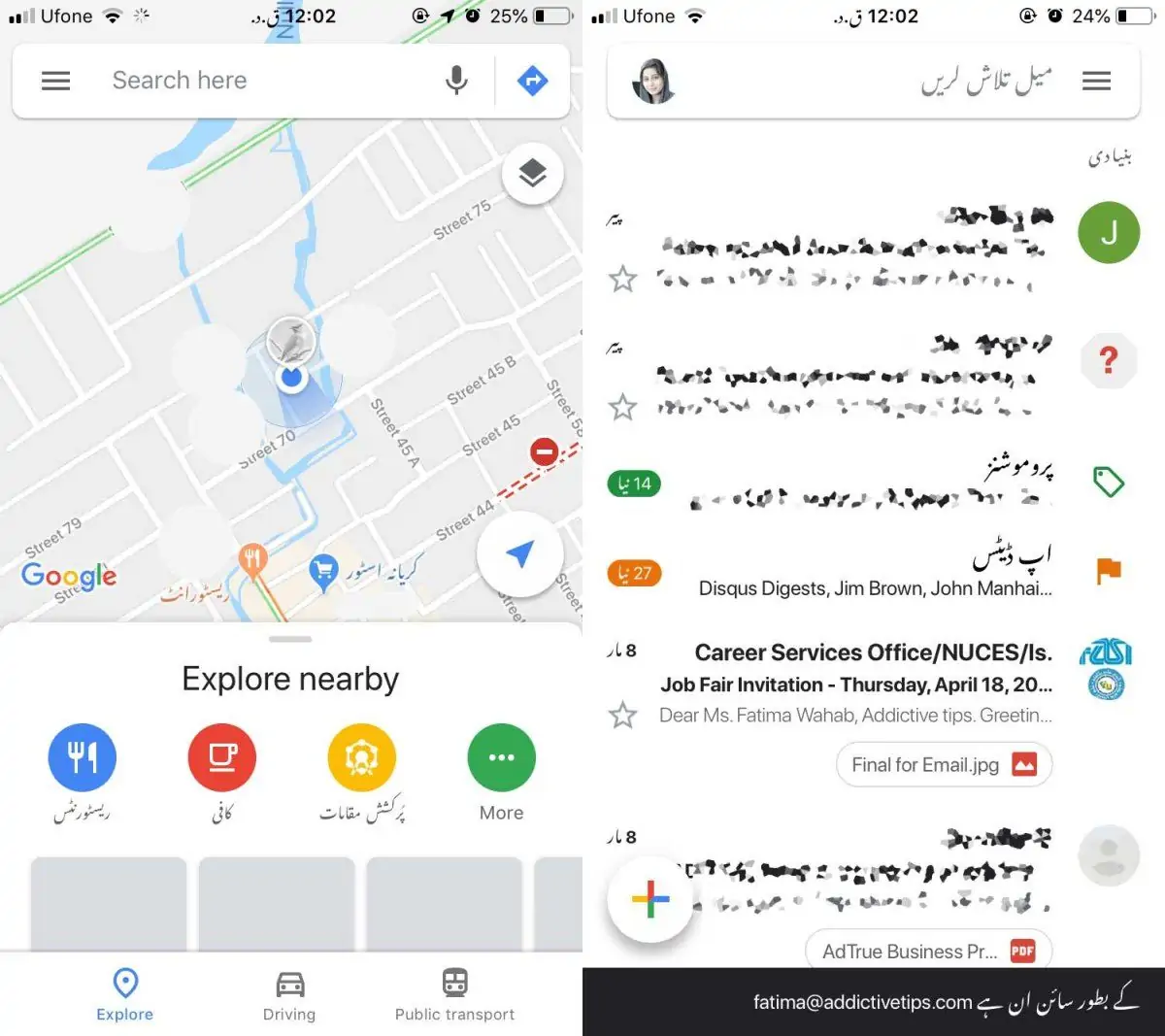اپل از زبانهای مختلفی در سیستم عامل iOS پشتیبانی کرده است و کاربران آیفون و آیپد میتوانند زبان سیستم عامل و منوها و اپلیکیشنهای اصلی اپل را به سادگی تغییر بدهند. البته همهی زبانها پشتیبانی نمیشود و شاید زبان موردنظر شما در لیست موجود نباشد.
در ادامه به روش تغییر زبان در گوشیها و تبلتهای اپل میپردازیم.
نحوه تغییر زبان در iOS
برای تغییر دادن زبان منوها و به طور کلی سیستم عامل، ابتدا اپلیکیشن Settings آیفون یا آیپد را اجرا کنید. در تنظیمات روی General که حاوی تنظیمات عمومی است تپ کنید. در صفحهای که باز میشود روی گزینهی Language and Region تپ کنید. در این صفحه زبانهایی که قبلاً برای تایپ کردن اضافه کردهاید، نمایش داده میشود. در واقع میتوانید زبان سیستم عامل را انگلیسی انتخاب کنید و برای تایپ کردن به جز انگلیسی، یک زبان دیگر مثل عربی یا فارسی اضافه کنید.
برای افزودن زبان جدید از گزینهی Other Languages استفاده کنید. در ادامه بهتر است از جعبهی جستجو در بالای صفحه استفاده کنید و اولین حروف زبان موردنظر را تایپ کنید. پس از انتخاب کردن زبان، روی Done تپ کنید تا در لیست زبانها قرار گیرد.
زمانی که زبان دوم را اضافه میکنید، پیامی در مورد انتخاب زبان اصلی نمایش داده میشود. اگر بخواهید زبان در سیستم عامل iOS و اپلیکیشنهای اصلی اپل تغییر کند، میبایست زبان جدید را به عنوان زبان اصلی انتخاب کنید.
دقت کنید که تغییر دادن زبان اندکی زمان لازم دارد که البته بسته به سرعت سختافزار آیفون یا آیپد شما، متفاوت است. پس از لحظاتی زبان منوها و اپها تغییر میکند.
برای تغییر مجدد زبان سیستم عامل، میبایست مجدداً به اپ تنظیمات و بخش زبان و منطقهی جغرافیایی مراجعه کنید. اولویت زبانها در بخش Preferred Language Order نمایش داده میشود. در صفحهی Language & Region روی Edit بالای صفحه تپ کنید و در ادامه با روش درگ و دراپ یا به بیان دیگر، گرفتن و رها کردن، زبان موردنظر را بگیرید و به ابتدا لیست جابجا کرده و در آن موقعیت رها کنید.
همانطور که در تصویر زیر مشاهده میکنید، اپلیکیشنهایی مثل Gmail و Google Maps که حتی از اپهای اصلی اپل نیستند، با تغییر در زبان سیستم عامل به شکل جدیدی نمایش داده میشوند و در واقع جای برخی منوها و دکمهها تغییر میکند. برخی اپهای دیگر تنها یک یا چند زبان خاص را پشتیبانی میکنند که با این روش تغییر نمیکند. در برخی اپها نیز تمام گزینهها و دکمهها به زبان انتخابشده ترجمه نمیشود.
در صورت نامناسب بودن ترجمهها، همیشه میتوانید زبان انگلیسی که زبان اصلی است را به جای زبان دوم فعال کنید. کافی است ترتیب زبانها را در لیست تغییر بدهید.
addictivetipsسیارهی آیتی